安装Windows系统的方法很多,用U盘安装或者用光盘安装,还有就是将当前的系统升级到新的操作系统,当然,现在的系统有安装版的系统,也有Ghost版本的系统。也有由于文章内容有限,所以这里小编介绍下使用U盘安装Windows10 Ghost版本系统的方法,安装其它系统方法类似。Ghost版本系统由于安装速度较快,越来越受到电脑装机爱好者的青睐,电脑城装系统大多是Ghost版本。

材料准备:一个8G的U盘,老毛桃U盘启动盘制作工具(或者电脑店、大白菜等启动盘制作工具),Windows10系统Ghost版本
1、百度搜索“老毛桃”,打开官网,点下载中心下载最新老毛桃U盘启动盘制作工具。
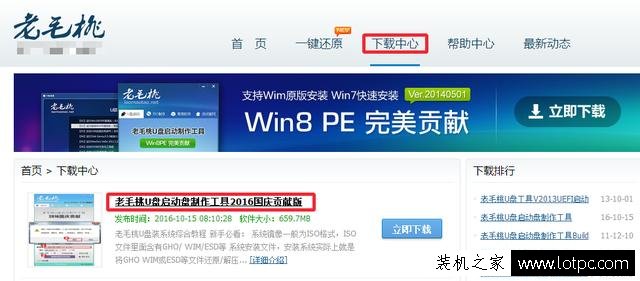
2、百度搜索“Windows10 Ghost版本”下载Windows10系统Ghost版本。Ghost版本也分为32位和64位,老电脑(4G或者以下内存)建议32位系统,而新电脑(4G以上内存)建议64位系统。
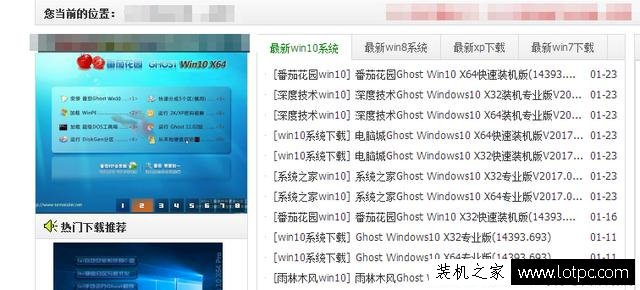
U盘启动盘制作:将U盘插入电脑【U盘上的重要文件做好保存,制作会删除U盘数据】,打开下载的老毛桃U盘启动盘制作工具。选择你的U盘,其它默认,然后点击这里一键制作成USB启动盘按钮。
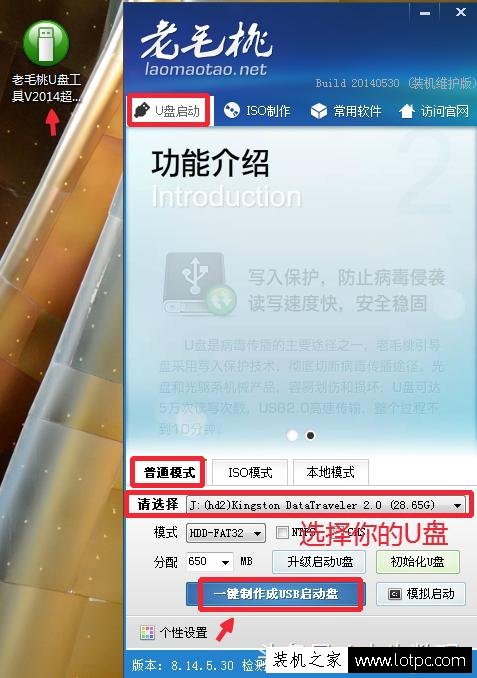
如果确认制作U盘启动盘,现在点击确定按钮,继续操作!
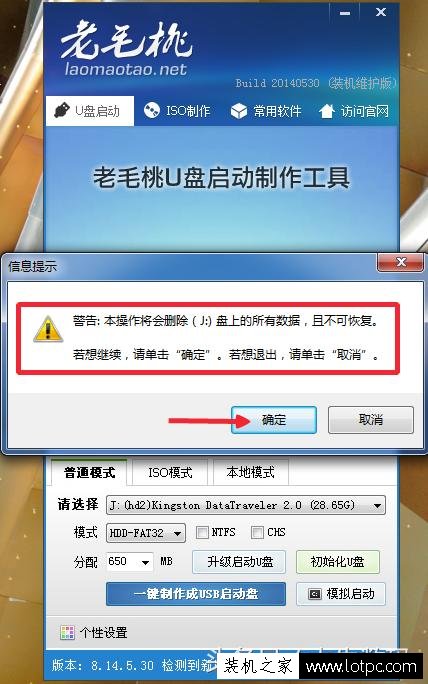
等待一会,U盘启动盘制作完成,提示测试自己的U盘启动盘,可以点击“否”结束。
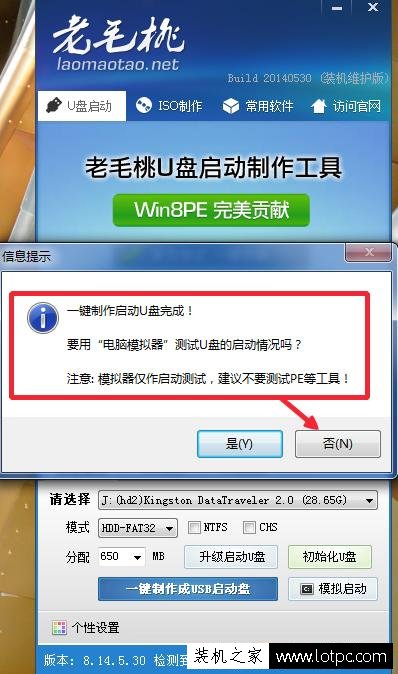
新闻热点
疑难解答